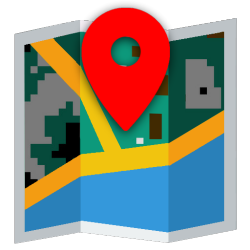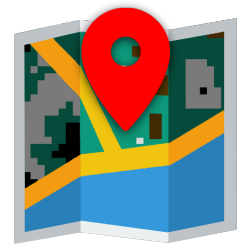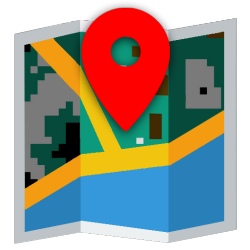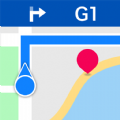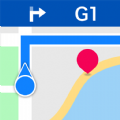百度地图怎么设置货车导航 百度地图设置货车导航方法
2025-01-11 12:00:02小编:nannan
百度地图里面我们怎么来设置火车导航呢,今天小编就来将详细的图文教程分享给大家哦,喜欢的赶紧来看看吧。
百度地图怎么设置货车导航 百度地图设置货车导航方法
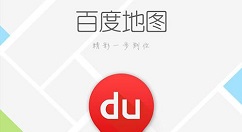
1、打开百度地图后,用户可以直接点击下方的“路线”选项开始设置,如下图所示:
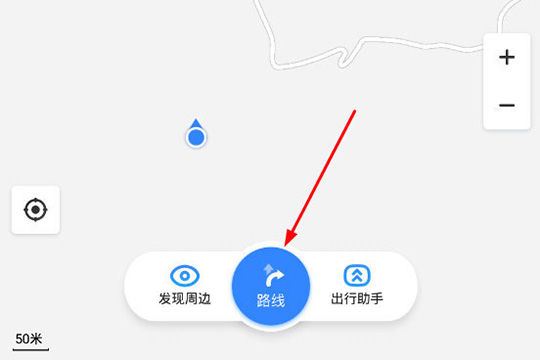
2、出现线路的设置界面,用户在此界面不能直接查看“货车”功能,需要点击右方的“箭头”选项才能查看可设置的出行方式,对此进行点击即可开始设置,当然你还可以长按货车功能,更改其排序顺序,从而让你操作使用起来更加的方便,如下图所示:
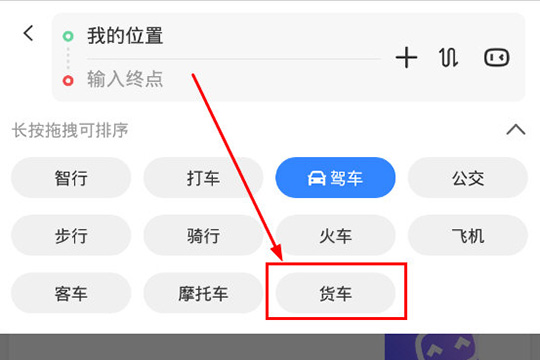
3、如果你之前没有录入货车导航,则需要填写货车信息才行,你填写的信息越全面,百度地图将会为你规划更加精准的路线,如下图所示:
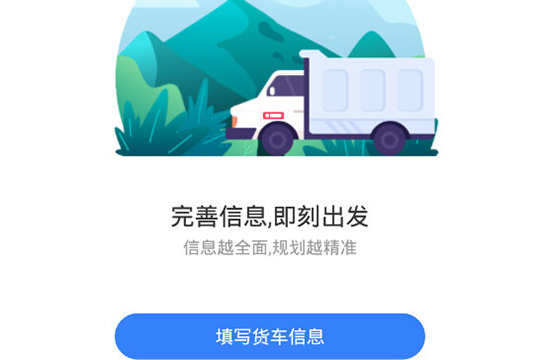
4、首先需要填写货车的基本信息,其中车牌号码、货车类型与排放标准是必填的,车牌颜色、动力类型、货车用途与百公里耗油进行选填,如下图所示:
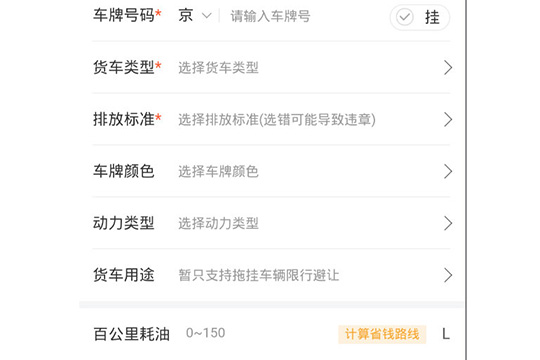
5、接着填写车辆参数的基本信息,除了轴重之外,货车实际的总重量、核定载重、车长、车宽、车高与轴数都必须要填写,如下图所示:
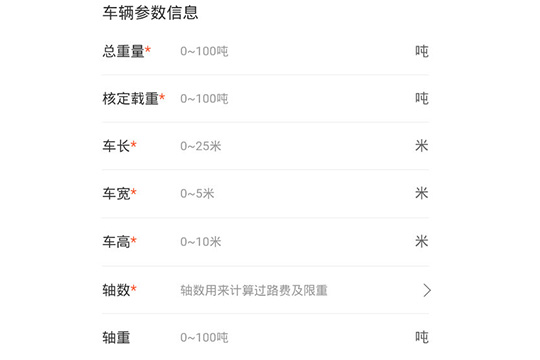
6、最后确认所填的信息是否有误,用户还可以随时在货车导航设置中修改所填信息,如下图所示:
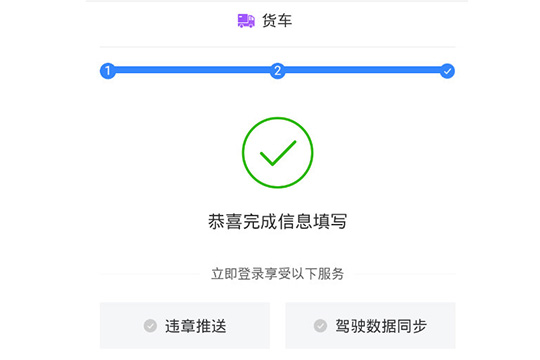
7、选择货车并开始导航,百度地图将会根据你之前所填的信息,为你避开限行区域,让你一路畅通无阻。
以上就是百度地图设置货车导航方法的全部内容,更多精彩教程尽在ZI7下载站!
相关下载
相关文章
- 01-14OPPO Watch X2新功能揭秘:血压监测领先业界,2月即将震撼上市!
- 01-14苹果iPad 11重磅来袭:A17 Pro芯片引领平板AI革命,全新体验等你来享!
- 01-14小米MIX Flip 2惊艳亮相:小折叠屏手机市场迎来新王者!
- 01-14苹果iPhone USB-C控制器遭破解,永久越狱不再是梦?
- 01-14米家智能鱼缸开售!299元打造竖式养鱼新风尚,一键开启智能生活
- 01-14iPhone 17屏幕技术大突破!Low-Dielectric TEE技术引领未来
- 01-14苹果新动向!廉价头显成重点,高端产品计划搁浅
- 01-14国产黑科技大放异彩!人形机器人SE01深圳街头“散步”引海外热议